Jei esate vienas iš milijonų profesionalų, naudojančių „Outlook“ el. Laiškams, šie patarimai ir gudrybės tikrai padidins jūsų produktyvumą ir įgūdžius.
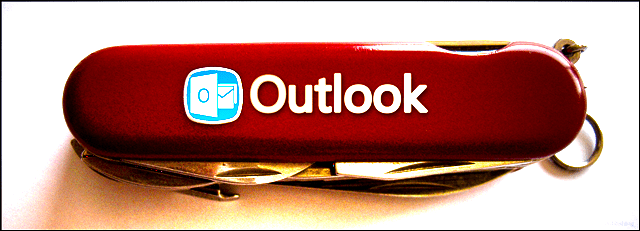
Ar išnaudojate visas programos galimybes, kai naudojate „Outlook“? „Outlook“ darbalaukio klientas yra energijos vartotojas rojus, turintis daugiau funkcijų nei „Šveicarijos armijos peilis“, ir apgailėtina tiesa yra ta, kad daugybė žmonių ją tiesiog užvaldo. Tai nebūtinai turi būti tu! Yra daugybė pasiūlymų ir gudrybių, kaip naudoti šį sunkų el. Laišką paraiškos, mes ją trumpai apibūdinome ir sudarėme 10 populiariausių ir dažniausiai naudojamų sąrašą pamiršta. Naudodamiesi šiais patarimais galite būti labiau įsitikinę, efektyvesni ir mažiau sugėdinti, nes dirbate ar tvarkote el. Laiškus iš asmeninio kompiuterio.
1. Greita kiekvienos „Outlook“ skilties peržiūra
Ar jums reikia greitai peržiūrėti kalendorių? Galbūt jums reikia greitai pamatyti, kas liko jūsų užduočių sąraše, ir surasti ką nors iš jūsų kontaktų knygos. „Office 2013“ buvo įdiegta „žvilgsnio peržiūros“ funkcija, leidžianti greitai pamatyti skirtuką Kalendorius, žmonės ir užduotys, užveskite pelės žymeklį virš jų „Outlook“ apačioje.
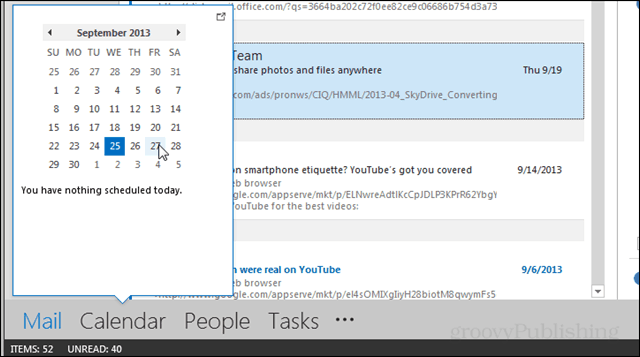
2. Greiti žingsniai
Ar daug laiko „Outlook“ praleidžiate kartodamas užduotis? Palengvinkite darbo eigą atlikdami keletą greitų žingsnių, kurie gali padaryti jūsų darbą už jus. Kiekvieną mygtuką galima nustatyti taip, kad jis automatiškai atsakytų išsaugotu tekstu, persiųstų el. Laiškų kopijas, el. Laiškų kopijas į aplankus, susitikimų kūrimą ir dar daugiau. Greitai atlikti veiksmus gali atrodyti sudėtinga, tačiau nesijaudink, kad mes tave užklupome lengvai sekama pamoka šiuo klausimu. Tikrai verta skirti laiko išmokti juos naudoti, jei kasdien naudojate „Outlook“.
3. Įgalinti pokalbio rodinį
Nuo to laiko, kai „Gmail“ privertė idėją plačiau skleisti el. Laiškus pokalbių sąrašuose, „Gmail“ tai nekenčia ar nemyli. Kas dar geriau, šis vaizdas leidžia lengvai nekreipti dėmesio į visus el. Laiškų srautus, jei atsiduriate grupiniame pokalbyje, kurio nenorėtumėte. Pakeisti ją taip paprasta, kaip spustelėjus žymimąjį laukelį pašto juostos skirtuke „Peržiūrėti“.
4. Pridėkite naują kontaktą skaitydami el. Laišką
Rankiniu būdu rašyti kontaktiniais el. Pašto adresais yra 2003 m. Naujesnėse „Outlook“ (2007–2013 m.) Versijose galite įtraukti žmones į savo kontaktų sąrašą skaitydami el. Laišką, jei antraštėje spustelėsite jų adresą.
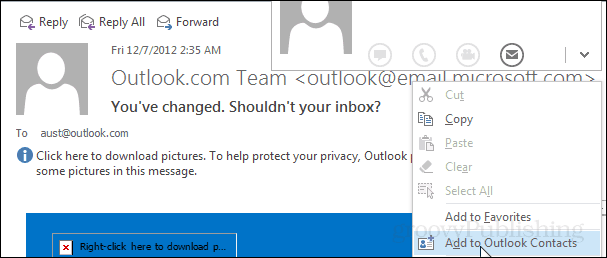
5. Padaryti neskaitytą el. Pašto skyrių
Numatytosios „Microsoft Office“ spalvos ir šriftai gali leisti jums norėti kur kas daugiau. Nors aš negaliu pasiūlyti konkretaus spalvų rinkinio, dėl kurio visi ten sutiks, aš galiu pasakyti, kad jūsų pritaikymas yra pasiekiamas. Eikite į rodymo juostą> Rodinio nustatymai> Kiti nustatymai ir sąlyginis formatavimas. Kiekviename lange galite pakeisti ne tik spalvą, bet ir kiekvienos „Outlook“ teksto dalies šriftą, dydį ir stilių. Daugiau informacijos oranžinėje nuorodoje aukščiau.
6. Atidėti pristatymą
Ar kada nors išsiuntėte el. Laišką tik tam, kad turėtumėte „OH CRAP! Kodėl aš iškart po to nusiunčiau tą akimirką? Aš naudojuosi šia funkcija metų metus ir negaliu pasakyti, kiek kartų ji išgelbėjo mano lašinius ir išsaugojo blogus el. Laiškus. Nors tai gali būti svarbu įmonės biure, ypač svarbu, kai bendraujate su klientais, kad el. Laiškai būtų tikslūs ir būtų išvengta atsitiktinio netinkamo bendravimo. Pakanka lengvai atidėlioti vieną pranešimą iš juostos „Parinktys“ kompozicijos lange, tačiau norint atidėti visus laiškus pagal numatytuosius nustatymus reikia šiek tiek sudėtingesnės „Outlook“ taisyklės, geriau aprašytos šį susietą vadovą.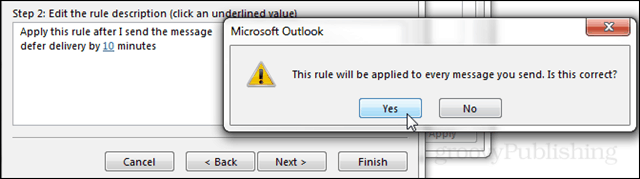
7. Išjunkite žmonių grupę
Tai negraži, nepatogi ir užgožia vertingą ekrano nekilnojamąjį turtą. Nors „Microsoft“ labai patobulino „Office 2013“ žmonių sritį, ji vis dar kenkia daugumai vartotojų. Laimei, jie tapo lengvai išjungti. Pašto režimu apsilankykite juostoje „Peržiūrėti“ ir spustelėkite „Žmonių sritis“> „Išjungta“, kad uždarytumėte griozdį skaitymo lango apačioje. Jei jums to prireiks atgal, dabar taip pat žinote, kur rasti jo įjungimo mygtuką, nes jis yra toje pačioje vietoje.
8. Išjunkite pranešimų peržiūras aplanko srityje
Daugelyje el. Laiškų temai ir siuntėjui pakanka žinoti, ar norite jį atidaryti, ar perskaityti. Išjungę pranešimų peržiūras, gausite iki 50% daugiau vietos aplanke „Gautieji“ išvardytiems el. Laiškams pamatyti. Tai reiškia, kad galėsite greičiau juos peržiūrėti ir vėl atlikti ką nors produktyvesnio. Norėdami juos išjungti, eikite į rodymo juostą ir spustelėkite Pranešimo peržiūra> Išjungta.
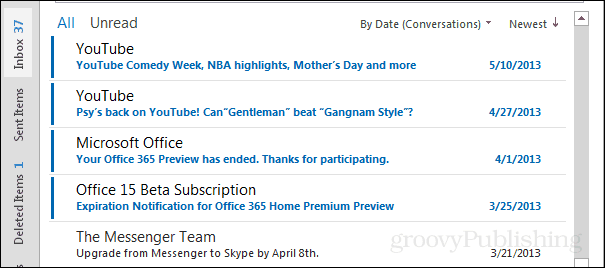
9. Atostogos (priminimas už biuro ribų)
Jei naudojate „Outlook“ darbui, tai nėra nieko blogo. Jei klientams ir kolegoms pranešate, kad esate išvykę iš miesto, yra geriausias būdas išvengti to, kas kitaip galėtų virsti piktu mob., Klausiant, kodėl jūs niekada nesiuntėte tų TPS ataskaitų penktadienį. Yra keli būdai, kaip tai padaryti. Vienas iš jų yra susitikimo nustatymas kaip priminimas. Kitas būdas yra nustatyti taisyklę, panašią į toliau pateiktoje ekrano kopijoje pateiktą. Bet tai, kuo naudojasi dauguma žmonių, vadinama „Ne ofiso padėjėju“ ir reikalauja, kad jūsų paštas būtų talpinamas mainų serveryje.
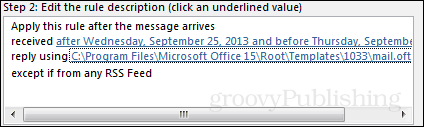
10. Išsaugokite save nuo atsitiktinio „ReplyToAll“ el. Pašto siaubo
Net jei pasijuokti iš garsinio viduriavimo yra mažiausiai rūpesčių, vis tiek yra daug dalykų, kurie tikriausiai liko tik keleto pasirinktų žinučių dėžutėse. Šis patarimas apima „Outlook“ papildinio įdiegimą, kuris neleis ar bent jau įspės jus, jei ketinate siųsti el. Laišką visiems, kurie yra atsakymų sąraše, o ne tik siunčiate asmeniui. Tu gali atsisiųskite papildinį čia iš „Microsoft.com“. Tiesiog paleiskite .msi failą ir diegimas yra paprastas dalykas.
